Похожие презентации:
Электронные таблицы. EXCEL (3)
1. EXCEL
ПРОГРАММА ДЛЯ РАБОТЫ С ЭЛЕКТРОННЫМИ ТАБЛИЦАМИ, СОЗДАННАЯКОРПОРАЦИЕЙ MICROSOFT ДЛЯ MICROSOFT WINDOWS, WINDOWS NT И MAC OS, А
ТАКЖЕ ANDROID, IOS И WINDOWS PHONE. ОНА ПРЕДОСТАВЛЯЕТ ВОЗМОЖНОСТИ
ЭКОНОМИКО-СТАТИСТИЧЕСКИХ РАСЧЕТОВ, ГРАФИЧЕСКИЕ ИНСТРУМЕНТЫ И, ЗА
ИСКЛЮЧЕНИЕМ EXCEL 2008 ПОД MAC OS X, ЯЗЫК МАКРОПРОГРАММИРОВАНИЯ VBA.
MICROSOFT EXCEL ВХОДИТ В СОСТАВ MICROSOFT OFFICE И НА СЕГОДНЯШНИЙ ДЕНЬ
EXCEL ЯВЛЯЕТСЯ ОДНИМ ИЗ НАИБОЛЕЕ ПОПУЛЯРНЫХ ПРИЛОЖЕНИЙ В МИРЕ.
2. ОСНОВЫ РАБОТЫ В MICROSOFT EXCEL.
• Ячейки – основные строительные блокилиста. Ячейки могут иметь разнообразное
содержимое, например, текст, формулы или
функции. Чтобы работать с ячейками, вам
нужно знать как их выделять, вводить
содержимое, удалять ячейки и их
содержимое.
Столбец
Строка
Ячейка
• Каждый прямоугольник на листе называется
ячейкой.
• Ячейка – это пресечение строки и столбца.
3. АДРЕС ЯЧЕЙКИ
• У каждой ячейки есть имя или адрес ячейки,который образуется на основе имен столбца и
строки, пресечением которых образована
ячейка. Адрес выбранной ячейки показывается
в поле Имя. Здесь вы можете увидеть, что
выбрана ячейка A3.
• Также вы можете одновременно выделить
несколько ячеек. Группа ячеек называется
диапазоном ячеек. Если вы ссылаетесь не на
одну ячейку, а на диапазон, то используйте
запись из адресов первой и последней ячеек,
разделенных двоеточием. Например, диапазон
ячеек, включающий ячейки A1, A2, A3, A4 и A5
будет записан как A1:A5.
4. EXCEL— РАБОТА С ЧИСЛАМИ
• Формула – это равенство, которое выполняетвычисления. Как калькулятор, Excel может
вычислять формулы, содержащие сложение,
вычитание, умножение и деление.
5. ПРОСТЫЕ ФОРМУЛЫ
• Чтобы создать простую формулу в Excel:Выделите ячейку, где должно появиться
значение формулы (B4, например).
Введите знак равно (=). Введите формулу,
которую должен вычислить Excel. Например,
«300х600,50″. Нажмите Enter. Формула будет
вычислена и результат отобразится в ячейке.
6. СОЗДАНИЕ ФОРМУЛ СО ССЫЛКАМИ НА ЯЧЕЙКИ
Когда формула содержит адрес ячейки, его называют ссылкой на ячейку.
Создание формул со ссылками на ячейки является очень полезной штукой.
Это дает вам возможность изменить данные на листе без необходимости
переписывать значения в формулах. Чтобы создать формулу со ссылками
на ячейки: Выделите ячейку, где должно появиться значение формулы (B3,
например).
Введите знак равно (=).
Введите адрес ячейки, которая содержит первое число уравнения (B1,
например).
Введите нужный оператор.
Например, знак плюс (+).
Введите адрес ячейки, которая содержит второе число уравнения (в моей
таблице это B2).
Нажмите Enter. Формула будет вычислена и
результат отобразится в ячейке.
Если вы измените значение в ячейке B1 или B2, итог
будет автоматически пересчитан.
7. СОЗДАНИЕ ФОРМУЛ СО ССЫЛКАМИ НА ЯЧЕЙКИ
• Чтобы изменить формулу: Кликните поячейке, которую нужно изменить. Поместите
курсор мыши в строку формул и
отредактируйте формулу. Также вы можете
просматривать и редактировать формулу
прямо в ячейке, дважды щелкнув по ней
мышью. Когда закончите, нажмите Enter на
клавиатуре или нажмите на команду Ввод в
строке формул . Если вы передумаете,
используйте команду Отмена в строке
формул, чтобы избежать внесения изменений
в формулу.
8. МАТЕМАТИЧЕСКИЕ ОПЕРАТОРЫ
• Операторы сравнения используются длясравнения двух
• значений. Результатом сравнения является
логическое значение:
• либо ИСТИНА, либо ЛОЖЬ.
Оператор Значение Пример
= (Знак
Равно
равенства
)
(A1=B1)
>= (Знак
больше и
равно)
Больше
или
равно
(A1<=B1)
> (знак
больше)
Больше
(A1>B1)
<=(знак
Меньше
меньше и или
равно)
равно
(A1<=B1)
< (знак
меньше)
Меньше
(A1<B1)
<> (Знак
Не равно
меньше и (A1<>B2)
больше)
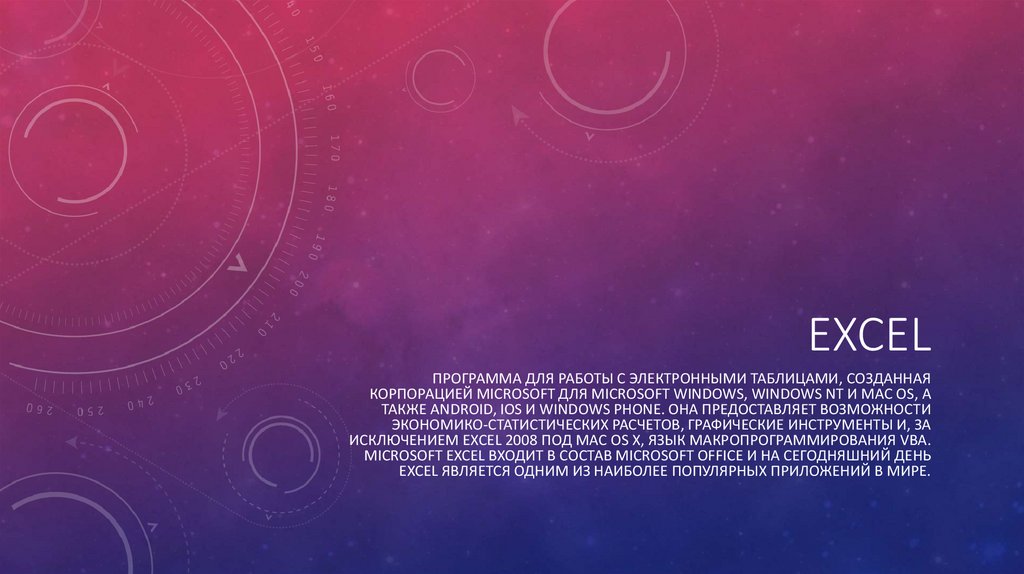

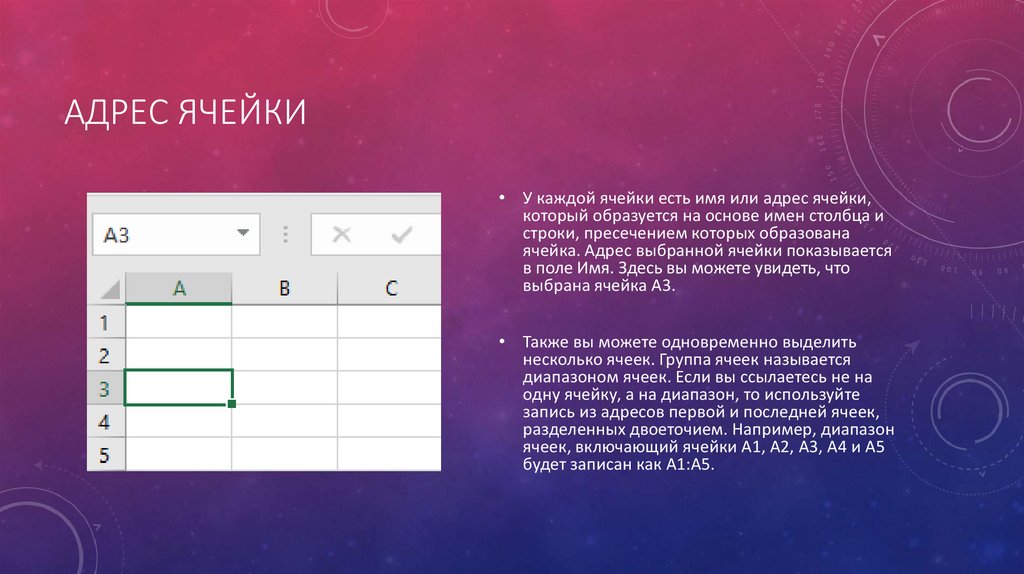

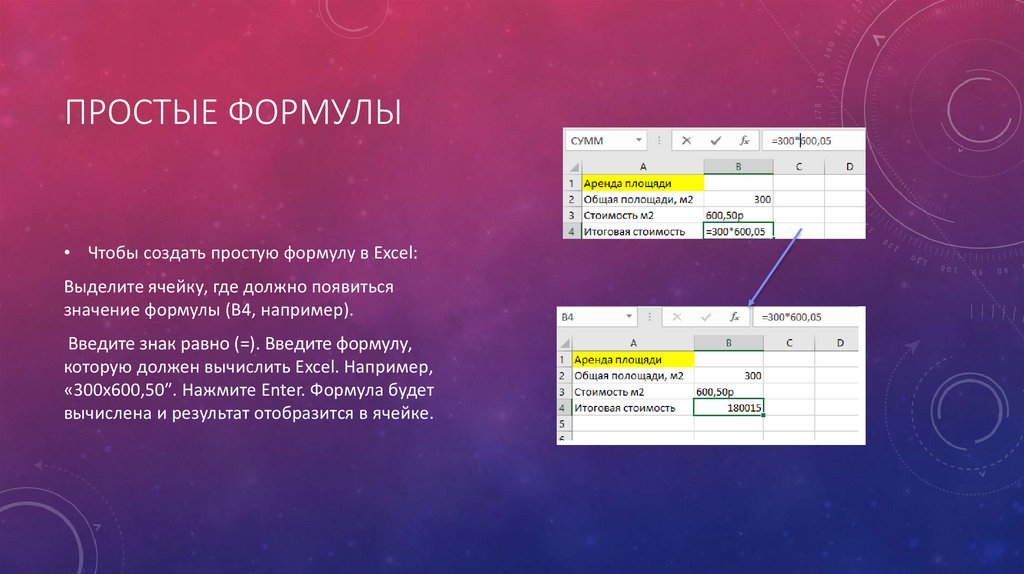
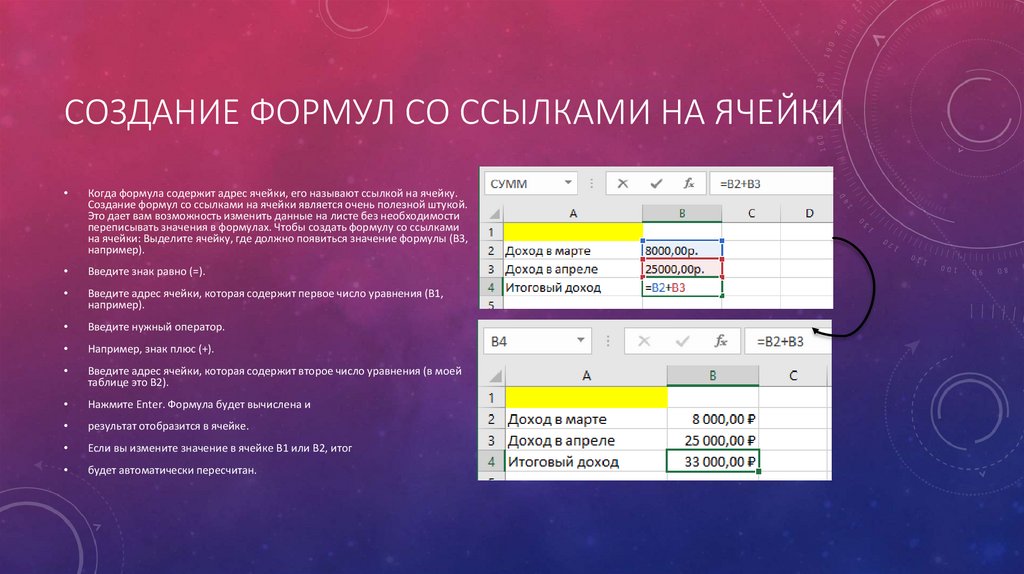

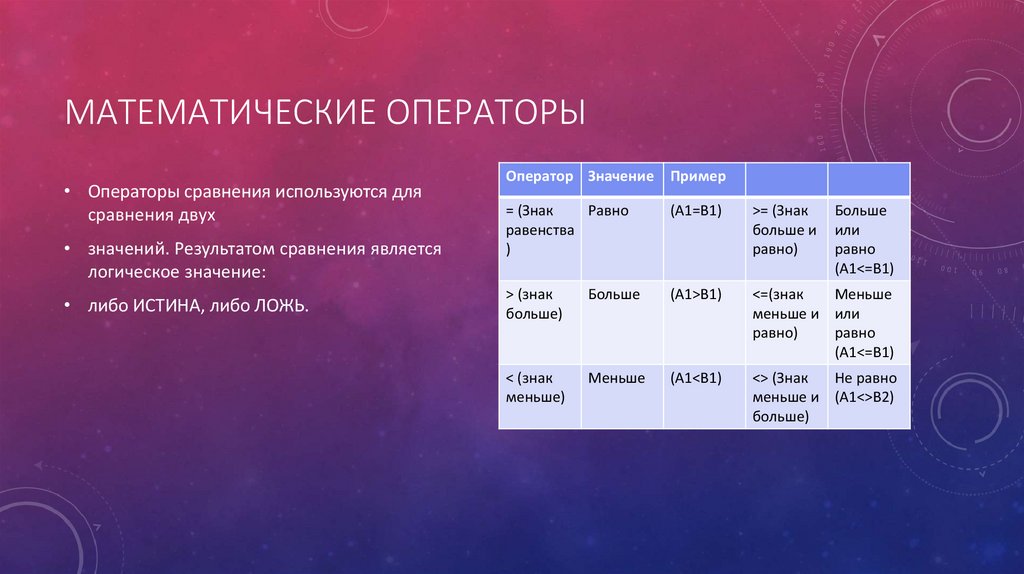
 Программное обеспечение
Программное обеспечение








